Word2019怎么绘制表格?Word2019绘制表格教程
百度经验 发布时间:2019-06-21 11:59:18 作者:williamjacke02  我要评论
我要评论
Word2019怎么绘制表格?这篇文章主要介绍了Word2019绘制表格教程,需要的朋友可以参考下
Word2019如何绘制表格呢?很多人都不会,下面小编来详细的讲解一下,相信大家看过之后也就知道该如何绘制表格了。

Word2019绘制表格教程
先打开我们的电脑,然后打开word2019,之后点击插入;

然后点击表格;

之后点击弹窗中的绘制表格;

然后从左上角朝着右下角进行拉伸绘制;

之后我们可以看到一个单元格的表格,我们可以在下方继续以刚刚的方式进行拉伸;

结果如图所示,这样我们就绘制好表格了。

推荐阅读:
Word 2019怎么进行全文翻译?Word 2019全文翻译教程
word 2019如何设置分栏、分割线?word 2019分栏及分割线设置方法
以上就是本篇文章的全部内容了,希望对各位有所帮助。如果大家还有其他方面的问题,可以留言交流,请持续关注脚本之家!
相关文章

word2019怎么删除页眉?word2019删除页眉的方法
word2019怎么删除页眉?这篇文章主要介绍了word2019删除页眉的方法,需要的朋友可以参考下2019-06-21 Word2019怎么去水印?这篇文章主要介绍了Word2019去除水印教程,需要的朋友可以参考下2019-06-21
Word2019怎么去水印?这篇文章主要介绍了Word2019去除水印教程,需要的朋友可以参考下2019-06-21
Word2019怎么设置文档保护?Word2019文档保护设置方法
Word2019怎么设置文档保护?这篇文章主要介绍了Word2019文档保护设置方法,需要的朋友可以参考下2019-06-20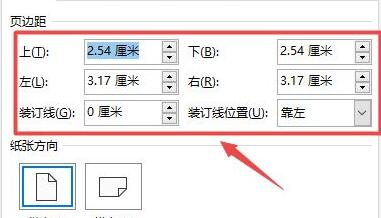
Word2019怎么调整页边距?Word2019页边距调整教程
Word2019怎么调整页边距?这篇文章主要介绍了Word2019页边距调整教程,需要的朋友可以参考下2019-06-20 word2019怎么快速插入数学公式?word2019中想要插入数学公式,该怎么插入数学公式呢?下面我们就来看看详细的教程,需要的朋友可以参考下2019-06-02
word2019怎么快速插入数学公式?word2019中想要插入数学公式,该怎么插入数学公式呢?下面我们就来看看详细的教程,需要的朋友可以参考下2019-06-02 Word2019怎么朗读文件中不认识的文字?在看文件的时候,发现有的复杂文字不认识,该怎么办呢?在word2019中不需要我们单独查询就可以让word自动读出我们不认识的字,下面我2019-05-13
Word2019怎么朗读文件中不认识的文字?在看文件的时候,发现有的复杂文字不认识,该怎么办呢?在word2019中不需要我们单独查询就可以让word自动读出我们不认识的字,下面我2019-05-13
Word2019怎么更改文件图标? word2019图标更换方法
Word2019怎么更改文件图标?wps2019文件的图标样式想要更换一个,该怎么更换呢?下面我们就来看看word2019图标更换方法,需要的朋友可以参考下2019-05-13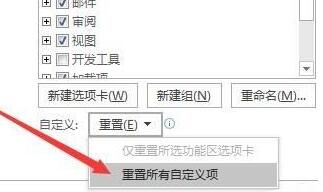
word2019如何恢复默认菜单?word2019重置菜单教程
很多网友问word2019如何恢复默认菜单?这篇文章主要介绍了word2019重置菜单教程,需要的朋友可以参考下2019-05-04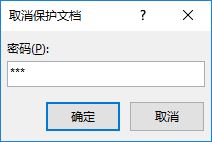 在我们平时工作学习中,很多时候不希望别人修改自己的文章,但是还要将文档发送给对方查看。这篇文章主要介绍了Word 2019将文档设置成限制编辑,一起来看吧2019-04-26
在我们平时工作学习中,很多时候不希望别人修改自己的文章,但是还要将文档发送给对方查看。这篇文章主要介绍了Word 2019将文档设置成限制编辑,一起来看吧2019-04-26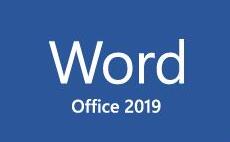 现在很多用户已经用上了office2019,但是有一问题就是,学习的电脑office 通常版本还很低,我们用高版本做出来的文档,在学习的电脑上打不开,或者打开格式也是错误的,今2019-04-26
现在很多用户已经用上了office2019,但是有一问题就是,学习的电脑office 通常版本还很低,我们用高版本做出来的文档,在学习的电脑上打不开,或者打开格式也是错误的,今2019-04-26






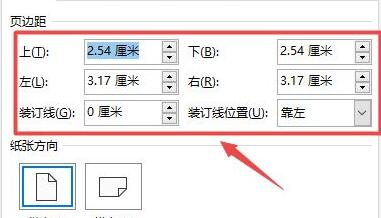



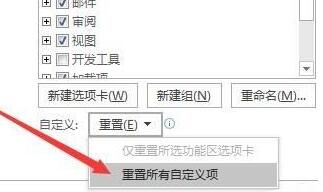
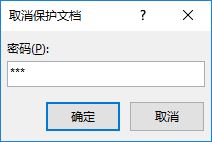
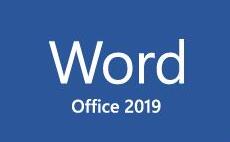
最新评论